Năm 2019, iOS 13 đã giới thiệu Chế độ Tối (Dark Mode) cho iPhone, mang đến trải nghiệm xem thoải mái hơn trong môi trường thiếu sáng. Giờ đây, với iOS 18, Apple đã mở rộng chế độ tối cho cả biểu tượng ứng dụng, tạo nên giao diện hài hòa và đẹp mắt hơn. iOS 18 mang đến một loạt các tùy chỉnh Màn hình chính, bao gồm khả năng làm cho biểu tượng ứng dụng trên iPhone của bạn chuyển sang màu tối. Tất cả các ứng dụng tích hợp của iPhone và một số ứng dụng của bên thứ ba đều có cả biểu tượng Sáng và Tối để phù hợp với sở thích thẩm mỹ của bạn. Nếu một ứng dụng không cung cấp phiên bản biểu tượng tối, iPhone của bạn sẽ nhanh chóng tạo ra nó cho bạn. Hãy đọc tiếp để tìm hiểu cách thay đổi màu sắc của biểu tượng ứng dụng trên Màn hình chính iOS 18 của bạn.
Contents
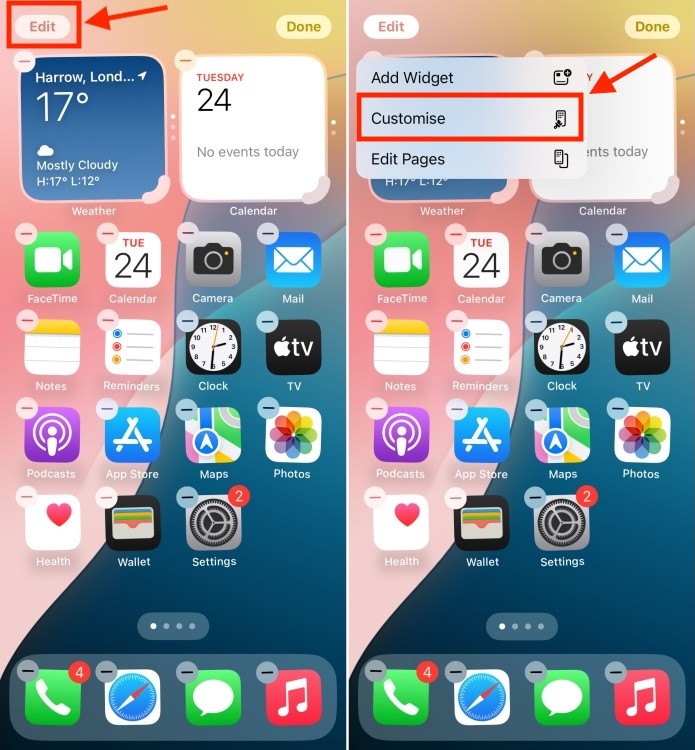 Chỉnh sửa Màn hình chính iOS 18
Chỉnh sửa Màn hình chính iOS 18
Cách Chuyển Biểu Tượng Ứng Dụng iPhone Sang Màu Tối
Việc thay đổi biểu tượng iPhone của bạn sang màu tối trong iOS 18 rất dễ dàng. Thay vì nền trắng, các biểu tượng Tối được thiết kế lại với nền đen, giúp chúng hòa hợp mượt mà với Chế độ Tối trên iPhone của bạn. Bạn cũng có thể làm cho biểu tượng màn hình chính của mình tối mà không cần bật Chế độ Tối. Nếu muốn, bạn có thể sử dụng tùy chọn biểu tượng Tối với cài đặt chế độ Sáng.
Dưới đây là cách thay đổi màu biểu tượng trong iOS 18:
- Trên iPhone của bạn đang chạy iOS 18, hãy nhấn và giữ một khoảng trống trên Màn hình chính để vào chế độ chỉnh sửa.
- Bây giờ, hãy nhấn vào Chỉnh sửa ở góc trên cùng bên trái.
- Từ menu thả xuống, chọn Tùy chỉnh.
- Bạn sẽ thấy một bảng tùy chỉnh ở dưới cùng màn hình. Tại đây, hãy chọn tùy chọn Tối để làm cho biểu tượng màn hình chính iPhone của bạn tối hơn. Nếu bạn chọn tùy chọn Tự động, nó sẽ làm sáng hoặc tối biểu tượng tùy thuộc vào việc bạn đã bật chế độ Sáng hay Tối trên iPhone của mình.
- Sau khi hoàn tất, hãy nhấn vào bất kỳ đâu bên ngoài bảng tùy chỉnh để thoát khỏi chế độ Chỉnh sửa.
Để phù hợp với các biểu tượng tối, bảng tùy chỉnh cũng có một biểu tượng mặt trời cho phép bạn làm tối hình nền. Ngoài ra, bạn có thể làm cho biểu tượng ứng dụng của mình lớn hơn hoặc chọn tùy chọn Nhuộm màu sẽ phủ một lớp màu lên tất cả các biểu tượng ứng dụng của bạn. Cần lưu ý rằng biểu tượng ứng dụng sẽ không chuyển sang màu tối nếu nhà phát triển ứng dụng chưa bật chế độ tối cho biểu tượng trong ứng dụng.
1. Làm thế nào để bật chế độ tối trên iOS 18?
Bạn có thể bật chế độ tối trong Cài đặt > Màn hình & Độ sáng > Chế độ tối.
2. Tôi có cần bật chế độ tối để sử dụng biểu tượng ứng dụng tối không?
Không, bạn có thể sử dụng biểu tượng tối độc lập với chế độ tối. Có tùy chọn Tự động để biểu tượng tự động thay đổi theo chế độ sáng/tối của hệ thống, hoặc bạn có thể chọn Tối để luôn sử dụng biểu tượng tối.
3. Tất cả các ứng dụng có hỗ trợ biểu tượng tối không?
Không phải tất cả. Các ứng dụng tích hợp của Apple và một số ứng dụng bên thứ ba hỗ trợ biểu tượng tối. Nếu ứng dụng không hỗ trợ, iPhone sẽ tự động tạo phiên bản tối cho biểu tượng đó, nhưng có thể không đẹp mắt bằng phiên bản do nhà phát triển thiết kế.
4. Tôi có thể thay đổi kích thước biểu tượng ứng dụng trên iOS 18 không?
Có, bạn có thể thay đổi kích thước biểu tượng trong cùng bảng tùy chỉnh mà bạn sử dụng để thay đổi màu sắc biểu tượng (trong chế độ chỉnh sửa màn hình chính).
5. Tôi có thể thay đổi màu sắc của các widget không?
iOS 18 hiện chưa cho phép thay đổi màu sắc của widget một cách trực tiếp. Màu sắc widget thường phụ thuộc vào chế độ sáng/tối của hệ thống hoặc do nhà phát triển ứng dụng quy định.
Tùy Chỉnh Màn Hình Chính iOS 18: Hơn Cả Biểu Tượng Tối
Bên cạnh khả năng làm tối biểu tượng màn hình chính của bạn, iOS 18 mới còn cho phép bạn đặt biểu tượng ứng dụng ở bất kỳ đâu trên Màn hình chính. Vì vậy, bạn có thể tự do sắp xếp ứng dụng và widget ở bất kỳ đâu mà không bị khóa vào hệ thống lưới vô hình. Đó không phải là tất cả. Bạn có thể nhấn giữ biểu tượng ứng dụng để biến nó thành một widget.
Thật tuyệt khi thấy Apple cuối cùng đã ưu tiên các tùy chỉnh màn hình chính trên iPhone, cho phép người dùng thay đổi hoàn toàn giao diện của Màn hình chính của họ.
